Visos priežastys, kodėl „AutoCAD“ nekopijuoja į mainų sritį, ir sprendimai

- 1906
- 300
- Charles Schamberger PhD
Priežastys, kodėl „AutoCAD“ nekopijuoja pasirinktų objektų į mainų buferį. Žinoma, norėdami išanalizuoti situaciją, mes pradedame nuo paprasčiausio ir tada jau svarstome rimtesnę.

Du paprasti klausimai, nesusiję su „Car Cades“
Pirmoji problema gali priminti apie darbą su kai kuriomis „Photoshop“ versijomis, kurios kategoriškai nesuvokia valdymo klavišų naudojimo, kai klaviatūra yra rusų kalba. Kitaip tariant, jei norite nukopijuoti ar supjaustyti į mainų buferį, įprastus derinius „Ctrl+C“ ir „Ctrl+X“, būdami rusų kalba, jums nepasiseks. Eik į anglų kalbą - viskas gerai.
Patikrinkite, o ne iš to paties automobilio kanalo lauko.
Antroji problema yra rimtesnė ir susijusi su paties „AutoCAD“ ypatumu - tomo programa, turinti daug galimybių. Šios galimybės yra daugybė šriftų, linijų, sluoksnių (svarbiausia), trijų matmenų objektų (iš esmės) - jei juos naudojate „be karaliaus galvoje“, jie užima daugybę vietų RAM, o jūs turite kopijuodami kopijuodami „Exchange Buffer“, jame nėra pakankamai vietų visam piešimui. Atsiranda dvigubos rūšies užduotis: pirma, supaprastinkite brėžinį, išvalykite viską, kas nereikalinga; Antra, kai jis bus baigtas, padidinti buferio tūrį, tai jau taikoma kompiuterio operacinei sistemai.
Piešimo supaprastinimas suprantamas:
- nereikalingų ir nenaudojamų sluoksnių pašalinimas;
- Jei įmanoma, sluoksnių suvienijimas;
- Linijų naudojimo optimizavimas - patikrinkite, ar galima naudoti kai kuriuos: Kartais ne kopijuoti visą brėžinį, bet atskirų linijų, greičiausiai jie nėra sistemoje, optimizavimas padės atsikratyti tokių nuostolių;
- Šriftų naudojimo optimizavimas yra labai blogas stilius ir piešimas, ir veikia „AutoCAD“, kai šriftai naudojami be jokios sistemos. Viena iš tokio elgesio pasekmių yra būtent labai didelė atminties kiekis, kurį užėmė piešinys, sulėtėjęs darbo su juo greitis, atsisakymas keisti mainus į buferį.
- Matmenų stiliaus naudojimo optimizavimas - nesisteminis matmenų stilių naudojimas turi tą patį neigiamą poveikį piešiniui, kaip ir nesisteminis šriftų naudojimas šriftų naudojimas. Taip pat reikės peržiūrėti visų stilių naudojimą, o tai labai sunku padaryti, jei piešinys yra didelis ir sukurtas kito.
Išplėstiniai piešinio optimizavimo būdai
Yra subtilesnių, pažangesnių būdų, kaip optimizuoti piešinį.
Tai padeda sumažinti atminties tūrį, kurį labai gerai panaudojo trijų dimensijų kūrimo istorijos pašalinimas.
Norėdami tai padaryti, turite įvesti komandinę eilutę: _Brep.
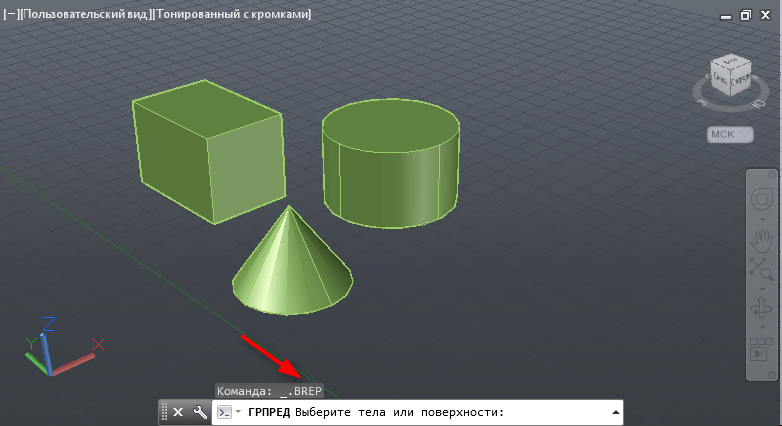
„AutoCade“ komanda _Brep
Komanda pareikalaus pabrėžti visus kūnus, kuriems ji priklausys. Paspaudus įvesti, pašalinama darbo istorija su nurodytais kūnais. Atminkite, kad _Brep neveikia su objektais blokuose ar išorinėse nuorodose (nors tai yra natūralu).
Toliau. Daug vietos užima prisimenant parametrų priklausomybes. Norėdami juos ištrinti, turite įvesti komandą komandoje: _DelContraint.
„AutoCAD“ - programa, turinti milžiniškas galimybes, kurias reikia naudoti. Griežtai tariant, viename brėžinyje nėra didelio poreikio naudoti, yra daugybė skirtingų objektų skalių. Be to, piešiniui suteikta mastelio biblioteka užima daug vietos.
Norint pašalinti skalę ir pritraukti visus objektus į vieną, jums reikės komandos: _ScaleListEdit. Šią komandą lydi šie trys parametrai:
- Įveskite parinktį [?/Pridėti/ištrinti/reset/išėjimo]: r - išmeskite visus dydžius;
- Iš naujo nustatykite skalės sąrašą pagal numatytuosius nustatymus? [Taip/Ne]: y - jis iš naujo nustato skalės sąrašą pagal numatytąją būseną;
- Skalės sąrašo atstatymas iš naujo numatytuosius įrašus;
- Įveskite parinktį [?/Pridėti/ištrinti/iš naujo nustatyti/išeiti]: E - Išeik iš komandos.
Jei norite naudoti šią komandą kaip makrokomandas, tada ši parinktis atrodo taip: ^c ^c_-scaleListedit; _r; _y; _e;
Atkreipkite dėmesį į kitą niuansą. Galbūt brėžinyje naudojama SPDS biblioteka, tačiau ji nėra prijungta prie jūsų „AutoCad'a“ sistemos. Išeitis iš šios situacijos yra dviguba:
- Arba būtina įdėti SPD - jis sukuria savo primityvus, kurių pats automobilis gali nesuprasti,
- arba reikia suskaidyti piešinį į atskirus objektus - išardyti.
Prieš skilimą, piešinys turi būti išvalytas su komanda: Išvalykite. Tada optimizuokite tekstų ir matmenų stilių naudojimą, kitaip to negalima išvengti, jei atsirasite pranešimas, kad tam tikro skaičiaus objektų negalima išardyti.
Praktikos metodas
„AutoCAD“ yra gana didelė programa, slepianti daugybę galimybių, kurios dažnai atsidaro visiškai netikėtai sprendžiant problemą. Taigi, kaip sakoma, sprendimas iš patirties - kai buvo išspręsta kopijavimo trūkumo problema:
- Eikite į redagavimo meniu;
- Pasirinkite komandą „Copy View“;
- Įdėkite kopiją į tą patį brėžinį - įprastą pastą arba Ctrl+V;
- Dabar pabandykite nukopijuoti tai mainų buferyje - paaiškėja, kad jis veikia, ir visi buferio objektai.
Tarpinio serverio objektai yra pagrindinė priežastis
Tačiau svarbiausia priežastis, kodėl mainų buferis yra tuščias, yra situacija, kai tiesiog nebuvo ko nukopijuoti. Objektai, visi ar kai kurie, iš tikrųjų nepriklauso piešiniams, yra tarpinio serverio objektai, saugomi išoriniame tarpinio serverio serveryje. Tokie objektai dėl jų neapibrėžto formato ir daugybės atminties yra didelių problemų šaltinis.
Norint pašalinti tarpinio serverio objektus, patogiau juos pirmiausia išardyti ir įvesti juos į komandos atmintį: „ExplodeallProxy“.

„ExplodeallProxy“ komanda „Autocad“
Ir tada ištrinkite: pašalinamas ištraukimas - pašalinami visi tarpinio serverio objektai.
Galbūt, norėdami atlikti aukščiau pateiktas komandas. Svarbu įsitikinti, kad naudingumo versija yra tiksliai tinkama naudojamai „Autocade“ versijai.
Atsisiuntimas vyksta iš kompiuterio kietojo disko per komandą „Atsisiųsti priedą“, kurį galima rasti „Įėjimas į paslaugą/priedą“. Jei reikia nuolat naudoti šią naudingumą, ji gali būti įtraukta į įkelto pagal numatytuosius sąrašą - tikslas turi būti padarytas diegiant įrankį.
Mes atkreipiame dėmesį į tai, kad „RemoveArlProxy“ komanda prašo valyti skalės sąrašą - siūloma išvalyti pagal numatytuosius nustatymus, būtina su tuo susitarti.
Pašalinus tarpinio serverio objektus, labai naudinga pradėti komandą: _Audit yra patikrinti klaidas, kai reikia pašalinti tarpinio serverio objektus.
- « Populiarios „Windows Phone“ komunalinės paslaugos
- Kaip atsikratyti reklamjuostės, vadinamos Vidaus reikalų ministerija »

